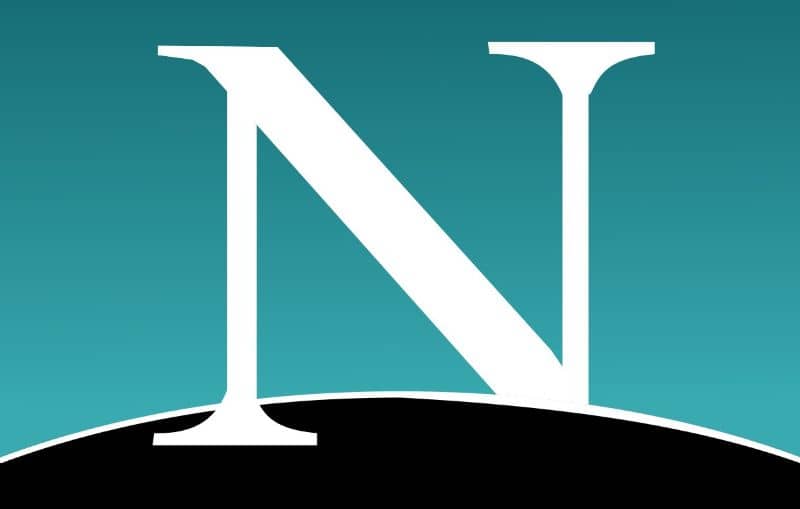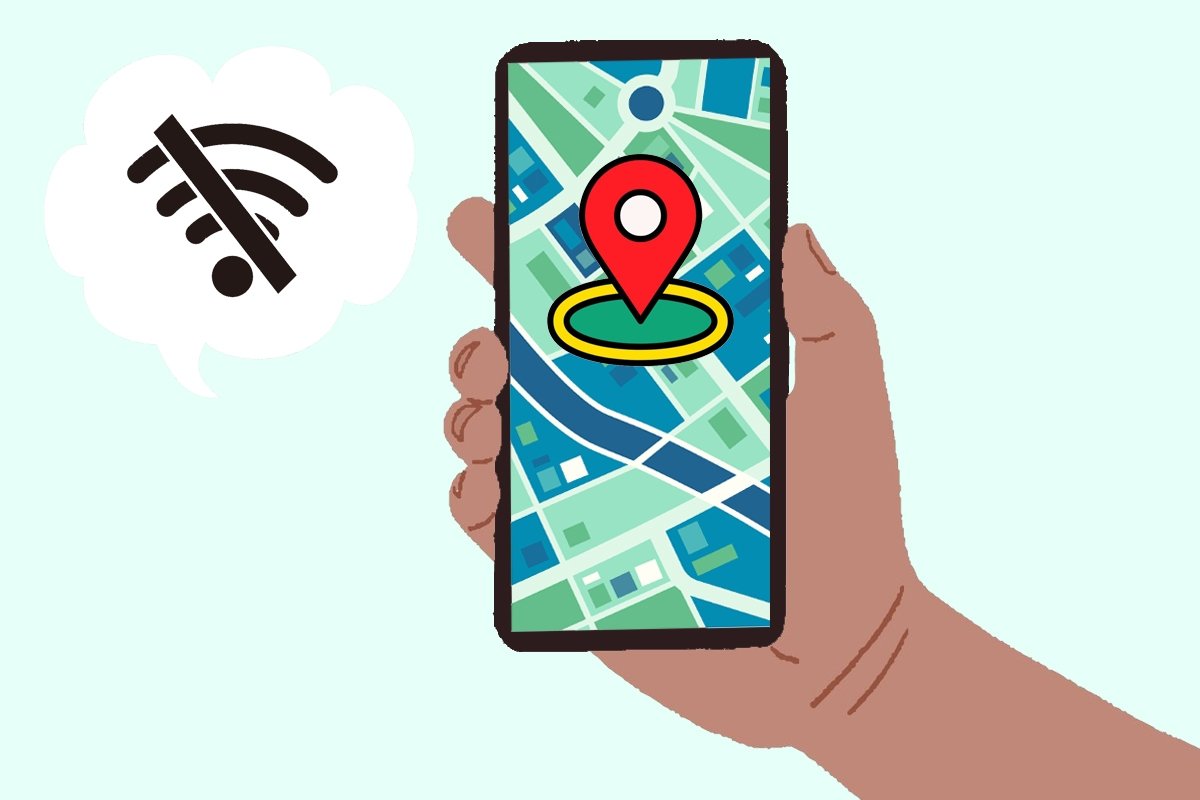كيفية معرفة IP و DNS والبوابة الخاصة بالراوتر

من الضروري معرفة تكوين الشبكة التي تعتمد بنيتها على بيانات معينة مثل عنوان IP و DNS . إذا كنت تتساءل عن كيفية معرفة عنوان IP وDNS والبوابة الخاصة بجهاز التوجيه الخاص بي ، فستكون هذه المقالة مفيدة جدًا لك.
بعد تكوين جهاز التوجيه وتثبيته ، قد تنشأ بعض المخاوف المتعلقة بشبكة نظامنا . وفيما يلي سنجيب على بعض هذه الأسئلة.
كيفية معرفة IP لجهاز التوجيه الخاص بك في نظامي التشغيل Windows وMacOS
هناك طريقتان لعرض تكوين الشبكة بناءً على عنوان IP وDNS والبوابة: إحداهما من خلال معالج أوامر Windows والبديل الآخر متاح فقط من خلال نظام التشغيل Windows 10.
الوصول إلى إعدادات الشبكة من خلال معالج أوامر Windows
إذا كنت تريد عرض IP و DNS والبوابة، فيجب عليك الوصول إلى معالج الأوامر من زر البداية واكتب cmd. في وحدة تحكم Windows، يجب عليك كتابة الأمر ipconfig /all والضغط على الزر “Enter” حتى يقوم النظام بتقديم معلومات الشبكة.

من ناحية أخرى، إذا كنت ترغب في الوصول إلى المزيد من خيارات التكوين ، نوصي بمعرفة أفضل قوائم أوامر CMD للشبكات ، والتي ستسمح لك بتكييف الشبكة وفقًا لاحتياجاتك أو حل المشكلات.
الوصول إلى إعدادات الشبكة من خلال قائمة إعدادات Windows 10
من قائمة “إعدادات Windows 10 ” ابحث على يسار اللوحة عن خيار “Wifi or Ethernet”. في هذا القسم، يجب عليك تحديد القسم المطابق لشبكتك المحلية النشطة.

بعد ذلك، سيظهر لك النظام شاشة تكوين إضافية. تعرض هذه الشاشة جميع خصائص الشبكة، بما في ذلك عنوان IP وDNS وعنوان MAC الخاص ببطاقة الشبكة.
في الواقع، سيتم عرض جميع المعلومات التي ذكرناها من قبل هناك، ولكن كما سترى قمنا بتسمية عنوان MAC. نظرًا لهذا، من المهم أن تعرف الفرق بين عنوان IP وعنوان MAC، مما سيساعدك على فهم نظام الشبكة بشكل أفضل.
تعرف على عنوان IP لجهاز التوجيه الخاص بك على iOS وAndroid
لمعرفة عناوين IP، أول ما عليك فعله هو التعرف على نظام جهازك، بالنسبة لنظام Android يجب عليك فتح الإعدادات وتحديد خيار Wifi، ثم افتح الخيارات، حدد “الإعدادات المتقدمة” وأخيرًا سيظهر لك عنوان IP معلومات الجهاز مع نظام أندرويد.
بالنسبة لنظام التشغيل IOS، فهي نفس العملية تقريبًا، انتقل إلى الإعدادات وأدخل خيارات الاتصال. على سبيل المثال، اضغط مع الاستمرار على خيار Wifi، وحافظ على اتصال Wifi الذي تستخدمه وسترى تفاصيل الاتصال.
تكون هذه العملية أكثر بساطة إذا كان لديك جهاز Mac ، لأنه لرؤية عنوان IP نذهب فقط إلى تفضيلات النظام ونختار (الشبكة)، يلي ذلك سيظهر مربع الشبكة، على الجانب حدد الشبكة التي أنت عليها متصل وفي “حالة اللوحة المركزية” سيُظهر لنا التفاصيل وحالة الاتصال بعنوان IP.

ما هو عنوان IP العام الخاص بي وعنوان IP الخاص بي؟ – كيف هم مختلفون؟
الفرق بين عنوان IP العام وعنوان IP الخاص هو أن عنوان IP الخاص هو الذي يحدد أجهزتنا والعنوان العام هو الذي يمكنك الوصول إليه. أي جهاز التوجيه الخاص بنا في المنزل.
لقد ذكرنا ذلك بالفعل، تتمثل الاختلافات الرئيسية بين عنوان IP العام وعنوان IP الخاص. في أن الأول يمكن الوصول إليه من الإنترنت والثاني لا يمكن الوصول إليه، مما يعني أن العديد من الأجهزة يمكن أن يكون لها نفس عنوان IP العام لأنه خاص بجهاز التوجيه ولكن لا يمكن الوصول إليه أبدًا نفس IP الخاص.